Personnaliser LackeyCCG
Beaucoup de gens ignorent qu'il est possible de personnaliser LackeyCCG, pourtant il n'y a rien de mieux pour jouer sur un logiciel à son image. Je vais profiter de cet article pour vous montrer comment faire.
Changer d'avatar
C'est une manipulation simple. Ouvrez LackeyCCG et rendez-vous dans l'onglet "Preferences" -> "Player profile".
Plusieurs champs vous donnent la possibilité de personnaliser votre identité: votre pseudo, une petite note personnelle, la couleur de votre pseudo et enfin votre avatar.
Pour importer un avatar il faut que celui-ci soit de format 100x100px et de format .jpg uniquement.
Pour l'avatar il y a deux écoles: soit vous uploadez votre image en ligne et entrez l'url de l'image dans le champ prévu à cet effet, soit vous placez une image de votre avatar dans le dossier concerné.
Voici où vous rendre pour cette seconde méthode: dossier LackeyCCG -> images -> avatars

Une fois que vous aurez ajouté votre futur avatar dans le dossier, retournez sur la page "Player profile" de LackeyCCG et cliquez sur "browse and select a player avatar...".
Cliquez sur le nom de l'image puis "choose". Votre avatar est prêt !

Changer de tapis de jeu
La méthode pour changer de tapis de jeu demande encore moins de manipulations sur LackeyCCG. Cela consiste juste au remplacement d'une image déjà existante.
Pour cela rendez-vous dans le dossier suivant: LackeyCCG -> images -> backgrounds
Vous trouverez plusieurs images mais celle qui nous intéresse est "defaultbackground".

Vous pouvez remplacer cette image par une autre de taille 2000x1000px (c'est la taille actuelle de l'image par défaut) et au format .jpg uniquement !
Par exemple sur Photoshop j'ai édité rapidement le tapis de jeu de base pour lui rajouter ce fond:

Je l'ai renommé en "defaultbackground.jpg" et remplacé l'ancien fichier du même nom (gardez tout de même une copie de l'image de base, ça peut toujours servir).
Et voilà le résultat:

Pour que la modification soit prise en compte, il faut fermer et rouvrir LackeyCCG !
J'espère que ce tuto vous a plu, il est possible qu'il y ait des ajouts un peu plus tard =)

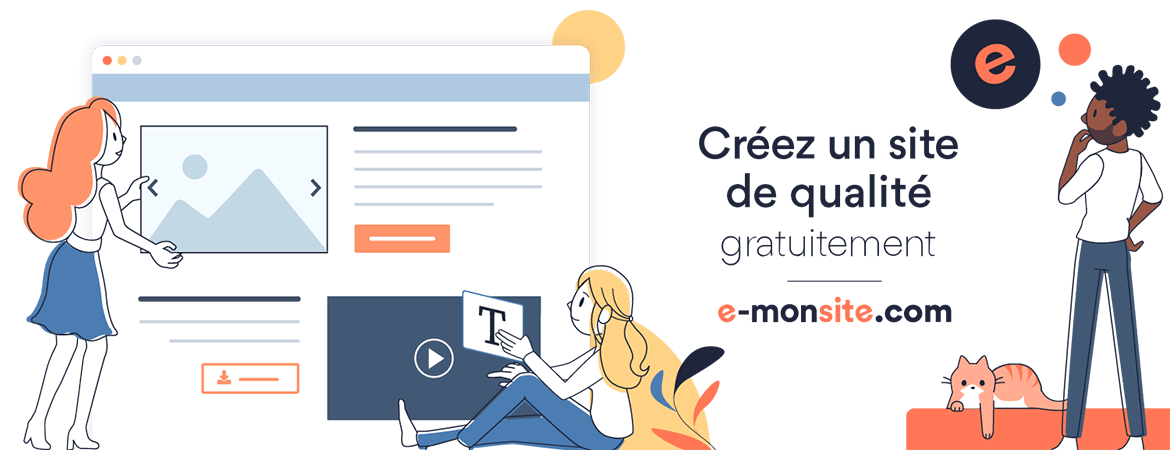









Ajouter un commentaire